오늘 배운 내용
📍 깃의 작업영역 => working dir / staging / repository 에 대한 이해
📍 브랜치를 나눴을때 발생하는 충돌과 해결방법여태까지 내가한 git 은 명령어만 외워서 commit과 push를 남발한것에 불과했다😂 제대로 공부하고 보니 git을 언제 어떻게 사용해야하는지 아주 희미하게 감을 잡을 수 있었다-!
Git, 왜 사용하는 걸까?
- 개발자들이 효율적인 협업을 할 수 있도록 돕기 때문이다.
- 오픈 소스이기 때문에 누구나 사용할 수 있고, 여러 버전을 동시에 관리하기 때문에 데이터의 안정성 또한 보장해준다. (파일들을 버전별로 snapshot 으로 찍어 저장한다.)
- 모든 코드가 네트워크(중앙서비스)에 있는
SVN에 비해 가볍고 빠르다. git은 모든 코드가 각각의 로컬에 존재하기 때문.
1️⃣ Git 설치와 초기설정과 저장소 생성하기
git 초기설정
git: 여러가지 git의 기능들이 떠있다면 설치되어있는것, 없다면 git을 로컬에 다운!git --version: 설치된 git의 버전을 확인가능- git 사용자정보 등록하기
- git 저장소가 시작되지 않은 상태에서 유저를 설정할때는 반드시 global 옵션을 붙혀줘야 바르게 작동한다.
- 프로젝트마다 다른사용자정보 지정원한다면 global 옵션만 제거하면된다.
git config --global user.name"이름"git config --global user.email 이메일주소git config list: 설정한 정보를 확인해볼수있다.
로컬에서 Git 저장소 생성하기
git init practie: 원하는 프로젝트의 폴더를 생성후 git 레파지토리로 세팅해준다.- 기존의 폴더(디렉토리)를 사용하고싶다면 해당 폴더로 이동후 명령어 git init 만입력하면 된다.
cd 원하는디렉토리>git initgit init ./디렉토리1/원하는디렉토리
2️⃣ Git 저장소에 반영하기(commit)
1. 작업내용 Staging 하기 (Staging 된 데이터는 commit 의 대상이된다.)
- git은 아래 그림처러 3가지 작업영역이 존재한다.
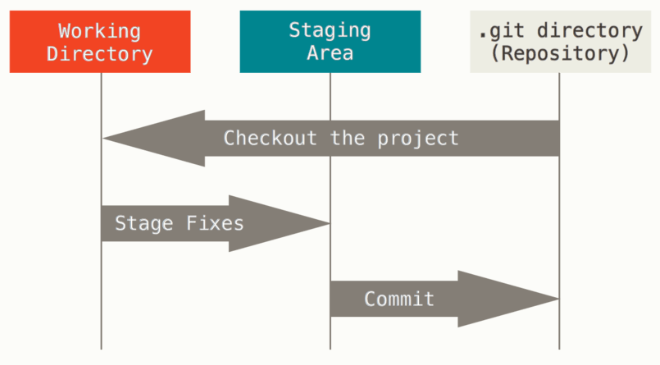
git add 파일명: 파일을 준비영역으로 보내는 명령어git add .: 한번에 추가할 파일이 너무 많다면 한번에git reset 파일명: 해당 파일을 staging 에서 제거하기git status: staging에 올라와있는 어떤 파일이 변경되었는지 등의 파일의 상태 확인가능
🌟 프로젝트를 저장소로 만든후 파일의 상태🌟
untracked: (저장소 생성후) staging 한 파일이 없으므로 모든 파일이 untracked filemodified: Staging>commit된 파일이 수정된 상태Unmodified:commit한 파일,Unmodified파일은 항상 Git 저장소에 있는 파일과 내용이 같음을 보장
2. Git 저장소에 반영하기 (Stagin파일들을 Git저장소에 반영)
git commit:.git저장소 내에 staging 에 있는 모든 파일저장git commit -m”반영메세지"git commit --amend: 메세지에 오타가 있거나 누락파일이 있다면 수정하기- 텍스트편집기 실행 > 수정하고 싶은 부분 수정후 저장하기
ctrl+x>y>enter: 저장하고 nano 편집기 종료
git commit --amend -m “수정메세지”
git log: 저장소 반영 내역
3. Git 관리 상태 확인 (파일들의 상태와 History 보기)
git status: staging 준비영역에 있는 파일들의 상태 확인git diff: commit 된 파일중 변경된 사항 비교, merge conflict 해결시 충돌파일 확인할때 사용!git log: .git 레파지토리에 존재하는 history 확인 (commit 한 내역)git log -p -2- -p , --patch : 각 commit 의 수정결과를 보여주는
diff와 같은 역할 수행 - -n : 상위 n 개의 commit 만 보여준다.
- -p , --patch : 각 commit 의 수정결과를 보여주는
git log --stat- --stat : 어떤 파일이 commit 에서 수정되고 변경 되었는지, 파일내 라인이 추가되거나 제거되었는지 확인
git log --pretty=online- --pretty=online : 각 commit을 한줄로 출력
git log --graph- --praph : commit 간의 연결된 관계를 아스키 그래프로 출력 (브랜치를 나눴을때 아주 유용)
git log -S function_name- -S : 코드에서 추가되거나 제거된 내용 중 특정 텍스트 (functino_name) 가 포함되어 있는지 검사
commit 까지 완료했다면 원격저장소에 push할 준비가 거의-다 되었다!
아래와 같은 과정으로 원격저장소에 Push 한다.
- https://github.com/ : 깃헙페이지 가입후 repository 생성하기
git remote add origin master 복사한 주소: 현재 프로젝트를 원격저장소에 연결하기- origin : 레파지토리주소의 이름> 우리가 원하는 이름으로 작성가능! default값은 origin
- master : 원격저장소와 동기화할 branch를 의미한다.
git push origin master: commit한 프로젝트를 원격저장소로 발행
Branch 와 Pull,Fetch와 관련된 내용은 TIL 말고 따로 포스팅 할 예정!
아직 연습과 정리가 더 필요한 부분이다- 깃어렵다어려워..
📍 이미지 출처
[출처 : https://git-scm.com/]
